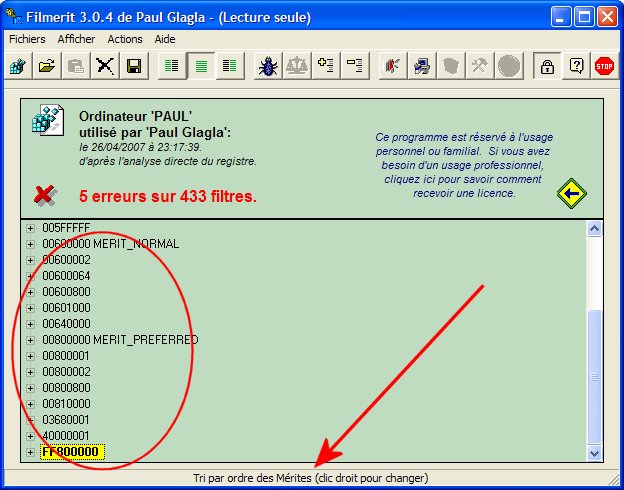|
Visitez aussi: Les pages d'aide sur Filmerit
Mes Logiciels à télécharger |
||||||||
|
Filmerit ne nécessite aucune installation. Une fois téléchargé ci-dessus, dézippez le fichier et copiez-le dans un dossier de votre disque dur. Filmerit n'écrit rien dans le registre au moment de son installation. On lance le programme en double-cliquant sur l''exécutable ou sur son raccourci, par exemple filmerit_30fr.exe. Sous Windows Vista, il vous est cependant recommandé de lancer Filmerit comme Administrateur. Pour cela, vous cliquerez avec le bouton droit sur son icone, et cliquerez sur la commande Exécuter en tant qu'administrateur. Si vous lancez Filmerit sans passer par cette commande, il fonctionnera bien en mode Lecture seule mais risque de ne pas savoir corriger les filtres dans le registre de Windows, particulièrement protégé par Windows Vista.
Une fois l'application lancée, une fenêtre vous demande de patienter pendant que la liste des filtres de votre système est analysée et chargée. Au bout de quelques instants, la fenêtre principale de Filmerit s'affiche et vous présente la liste ordonnée des filtres directshow installés sur votre ordinateur.
La synthèse de l'analyse est lisible dans le panneau du haut, et vous indique combien il y a de filtres et combien ont des erreurs. Vous pouvez faire défiler la liste du bas pour analyser tous les filtres. Si vous cliquez sur les petites croix vous accédez à davantage d'informations sur chaque filtre.
Au lancement, vous étiez dans le mode Lecture seule. Pour corriger des filtres, Filmerit doit pouvoir accéder à la base de registres de Windows. Il faut donc sortir du mode Lecture seule en tapant CTRL+L ou en cliquant sur le bouton cadenas.
Filmerit affiche alors un panneau d'avertissement et vous propose (sous XP et Vista) de créer un Point de Restauration. Acceptez-le. C'est une garantie de pouvoir restaurer votre système en cas de fausse manoeuvre.
Ensuite, après un temps d'attente pendant la création de ce point de restauration du sytème, le bouton magique devient actif, et en cliquant dessus vous corrigez tous les filtres qui peuvent l'être. Dans certains cas, s'il s'agit de scories de filtres mal désinstallés, Filmerit efface simplement les scories qui subsistaient dans la base de registres; dans d'autres cas il sait utiliser les fichiers serveurs ou les fichiers codecs pour les réinstaller à neuf.
|
|||||||||
|
|
|
||||||||